Aktualisiert December 2025 : Beenden Sie diese Fehlermeldungen und beschleunigen Sie Ihr Computersystem mit unserem Optimierungstool. Laden Sie es über diesen Link hier herunter.
- Laden Sie das Reparaturprogramm hier herunter und installieren Sie es.
- Lassen Sie es Ihren Computer scannen.
- Das Tool wird dann Ihren Computer reparieren.
TAudioConverter ist eine kostenlose Audio-Konvertierungssoftware für Windows. Es hilft, Ihre Audiodateien in mehrere Formate zu konvertieren und schnell zu speichern. Außerdem können Sie die Audiospur auch aus Ihren Lieblingsdateien mit dem TAudioConverter extrahieren. Es gibt viele Audio-Konverter-Software auf dem Markt, aber was mit TAudioConverter gut ist, ist die Vielfalt der unterstützten Formate, in die Sie Ihre Audiodateien konvertieren können. Außerdem ist die Benutzeroberfläche der Anwendung sehr sauber und leicht verständlich, so dass Sie sich auch als Anfänger keine Sorgen machen müssen.
Kostenlose Audio-Konvertierungssoftware
TAudioConverter ist ein fortschrittlicher Multithread-Audiokonverter und Extraktor, der auch als CD-Ripper fungieren kann.
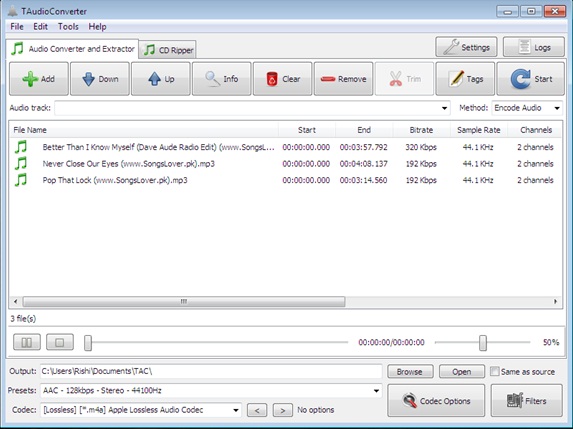
TAudioConverter Überprüfung
Wir empfehlen die Verwendung dieses Tools bei verschiedenen PC-Problemen.
Dieses Tool behebt häufige Computerfehler, schützt Sie vor Dateiverlust, Malware, Hardwareausfällen und optimiert Ihren PC für maximale Leistung. Beheben Sie PC-Probleme schnell und verhindern Sie, dass andere mit dieser Software arbeiten:
- Download dieses PC-Reparatur-Tool .
- Klicken Sie auf Scan starten, um Windows-Probleme zu finden, die PC-Probleme verursachen könnten.
- Klicken Sie auf Alle reparieren, um alle Probleme zu beheben.
Einige der Funktionen des TAudioConverters sind wie folgt:
- CDs rippen
- Multithread
- Möglichkeit, Audiodateien aus Videos zu extrahieren und diese ebenfalls zu kodieren
- Einfache und übersichtliche Benutzeroberfläche
- Tragbare Version ist verfügbar
- Wählen Sie zwischen mehreren Encodern
- Mehrere Effekte können auf Audiodateien angewendet werden
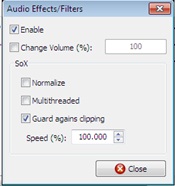
.
Die beiden wichtigsten Funktionen, die Sie mit dieser kostenlosen Freeware zur Audiokonvertierung ausführen können, sind:
- Audio-Wandler und Extraktor
- CD-Ripper
Wie man TAudioConverter verwendet, um Audio zu konvertieren und zu extrahieren
Um Audiodateien zu konvertieren oder zu extrahieren, müssen Sie auf die Option’Audio Converter and Extractor’ klicken, die sich oben im Fenster befindet. Nach dem Klicken müssen Sie diesen einfachen Schritten folgen:
- Entweder klicken Sie oben im Fenster auf die Option “Datei”, um die Datei auszuwählen, die Sie konvertieren oder extrahieren möchten. Sie können sogar direkt die Schaltfläche Hinzufügen wählen, die sich dort unter der Option Audio Converter und Extractor befindet.
- Nach der Auswahl der Datei können Sie sie mit den Tasten Auf und Ab in der ausgewählten Liste verschieben. Sie können auch auf die Schaltfläche Info, Clear, Remove oder Tag klicken, um entweder die Informationen der Datei zu erhalten oder die Datei zu löschen oder aus der Liste zu entfernen, oder Sie können auch benutzerdefinierte Tags der ausgewählten Datei bearbeiten.
- Am unteren Rand des Fensters sehen Sie die Optionen zur Auswahl von Presets, Codec und den Pfad der Ausgabedatei.
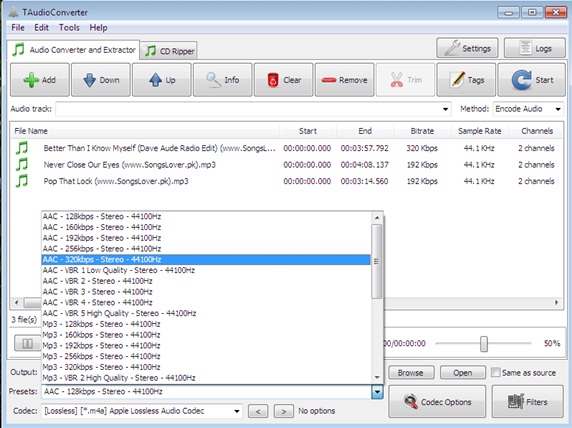
- Wenn Sie fertig sind, klicken Sie einfach auf die Schaltfläche “Start”. Abhängig von der Anzahl der Dateien benötigt TAudioConverter Zeit, um die Dateien zu konvertieren. Sie können den Prozentsatz der Konvertierung auf dem Bildschirm sehen und sobald er abgeschlossen ist, finden Sie Ihre Dateien im Zielordner.
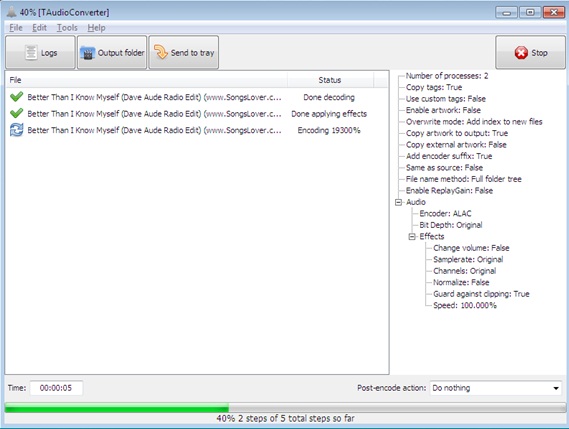
Mit dem TAudioConverter CDs kopieren
Um die CDs zu rippen, müssen Sie folgende einfache Schritte ausführen-

- Geben Sie die CD in das CD-Fach ein und klicken Sie auf die Option Tray schließen, die sich im Anwendungsfenster unter der Option CD Ripper befindet.
- Klicken Sie auf Optionen, um Änderungen an den Einstellungen nach Ihren Bedürfnissen vorzunehmen.
- Klicken Sie auf eine Codec-Option, um bei Bedarf Änderungen vorzunehmen.
- Wenn Sie möchten, können Sie den Wert von Presets, Codec und Ausgabeordner auswählen.
- Sobald alles erledigt ist, klicken Sie einfach auf den Rip-Button und lassen Sie den Rest auf TAudioConverter.
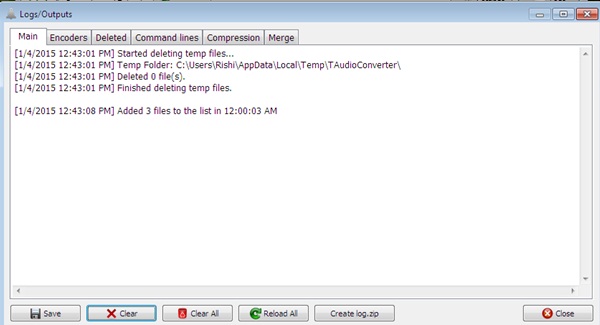
Dateien in andere Formate.
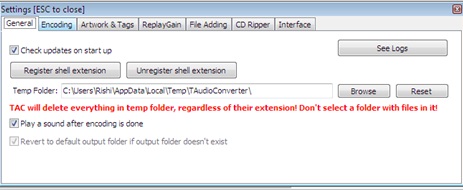
Sie können die Software nach Ihren Bedürfnissen anpassen, indem Sie auf Einstellungen klicken und das Protokoll abrufen, indem Sie auf die Schaltfläche Log oben im Fenster klicken.
Die Gesamtgröße der Software beträgt 19,3 MB und kann durch Anklicken des Links hier heruntergeladen werden.
EMPFOHLEN: Klicken Sie hier, um Windows-Fehler zu beheben und die Systemleistung zu optimieren
